Win11系统更新后掉帧严重怎么办-Win11系统更新后掉帧严重解决方法
2024-03-02 09:35 标签: 电脑常识 Win11系统更新后掉帧严重怎么办
有用户发现自己的Win11电脑在玩游戏的时候出现了掉帧十分严重的问题,那么Win11下载更新很慢怎么解决呢?为此小编就给大家详细介绍一下Win11系统更新后掉帧严重解决方法,大家感兴趣的话就来看看吧。
win11系统更新后掉帧严重的解决方法:
方法一:当散热设备温度过高导致掉帧严重,通过降频的方法来解决问题。
1、快捷键"win+i"打开系统设置界面,在上方的搜索框中输入"电源",点击最下方的"显示所有结果"。
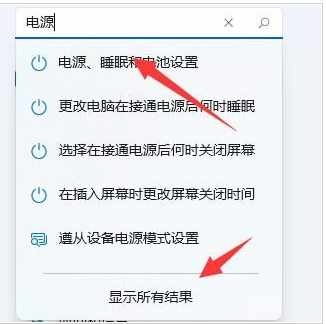
2、点击最左侧的"选择电源计划"选项。
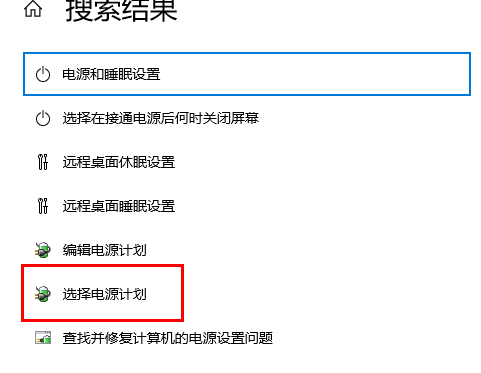
3、找到"高性能"模式并将其勾选上。
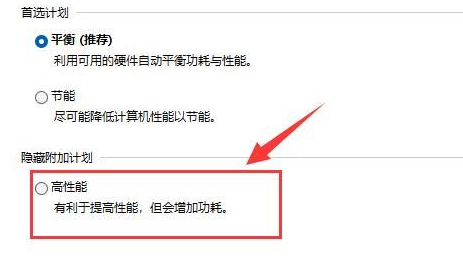
4、如果开启了该模式之后还是无法解决问题的话,可以连接一个外接散热器试试看。
方法二:
1、快捷键"win+R"打开运行对话框,在其中输入"msconfig"。回车键打开"服务"。
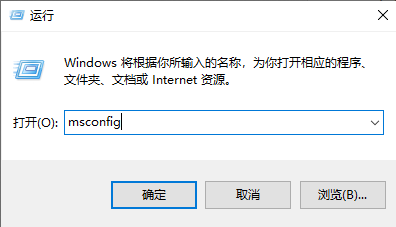
2、在新界面中,点击顶部的"服务"选项,将左下方的"隐藏所有Microsoft 服务"勾选上,并点击"全部禁用"。
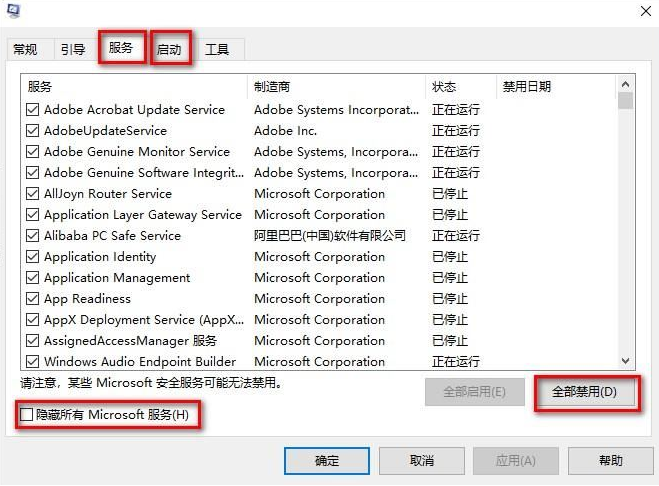
3、接着进入"启动"选项卡中,点击其中的任务管理器,然后将所有的启动项都禁用并点击确定。
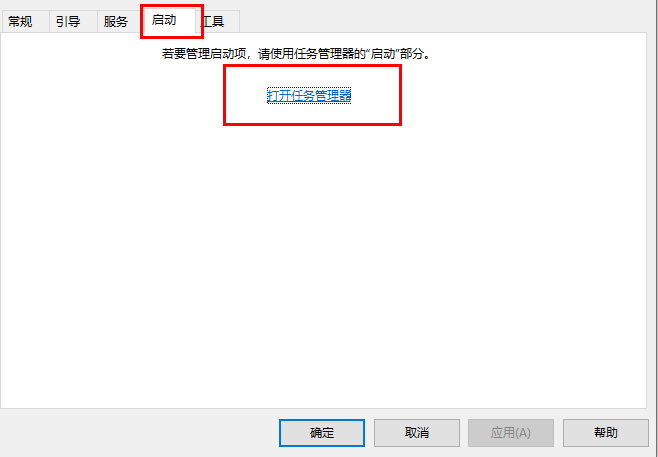
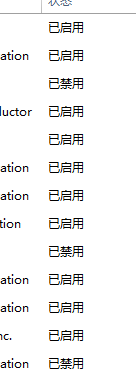
4、最后重新启动一下电脑即可。
以上就是Win11系统更新后掉帧严重怎么办的全部内容啦!希望对小伙伴有所帮助,想要知道更多电脑软件使用信息就来关注收藏大番薯网站吧!
本文由大番薯编辑发表。转载此文章须经大番薯同意,并请附上出处(大番薯)及本页链接。
原文链接:https://www.dafanshu.com/upcs/13146.html
原文链接:https://www.dafanshu.com/upcs/13146.html
最新电脑常识
拼音加加输入法winpe免费绿色专用版
拼音加加输入法是一款拼音类的中文输入法,与整句输入风格的智能狂拼不同的是对词语的处理特性较好,对于初期学电脑打字的人而言是一款不错的中文输入法。

 u盘杀毒专家winpe免费绿色安装版
u盘杀毒专家winpe免费绿色安装版 7-Zip解压工具绿色专业免费版
7-Zip解压工具绿色专业免费版 三星3500EM-X01如何进入bios设置U盘为第一启动项
三星3500EM-X01如何进入bios设置U盘为第一启动项 微星p75笔记本怎么通过bios设置u盘启动
微星p75笔记本怎么通过bios设置u盘启动 联想拯救者 R9000X 2021笔记本怎么使用大番薯u盘启动盘安装win8系统
联想拯救者 R9000X 2021笔记本怎么使用大番薯u盘启动盘安装win8系统 惠普Probook 635 Aero G8笔记本一键u盘装系统教程
惠普Probook 635 Aero G8笔记本一键u盘装系统教程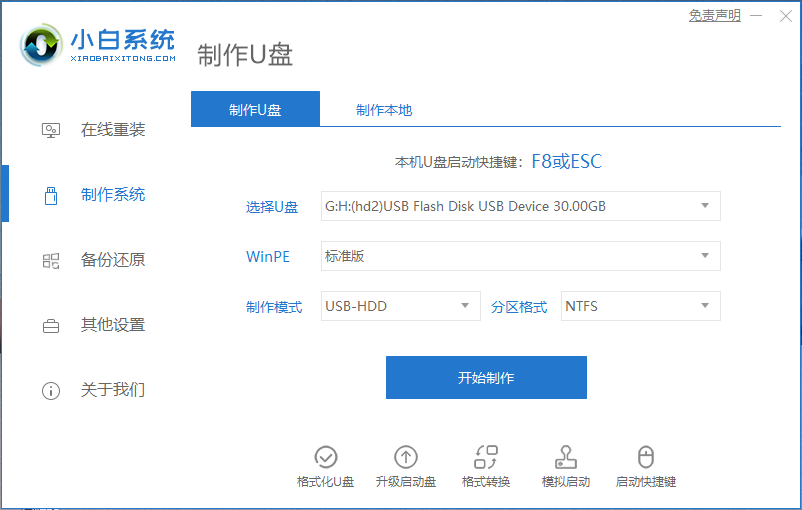 电脑如何进入U盘启动模式
电脑如何进入U盘启动模式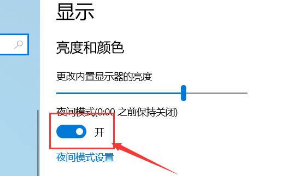 win10护眼模式怎么关闭
win10护眼模式怎么关闭




 开机卡住显示press f1 to run setup怎么办
开机卡住显示press f1 to run setup怎么办
 bios和uefi有什么区别
bios和uefi有什么区别
 怎么设置硬盘ahci模式
怎么设置硬盘ahci模式
 联想bios超级管理员密码设置技巧
联想bios超级管理员密码设置技巧
 联想笔记本快速启动u盘技巧
联想笔记本快速启动u盘技巧
 巧设bios关闭开机声音
巧设bios关闭开机声音
 如何让鼠标的灯光随关机后熄灭
如何让鼠标的灯光随关机后熄灭